วิธีใช้ WhatsApp จากคอมพิวเตอร์ของคุณโดยใช้ Airdroid
เบ็ดเตล็ด / / February 11, 2022
ฉันไม่แน่ใจว่าคุณรู้หรือไม่ แต่โดยเฉลี่ยแล้วคน ๆ หนึ่งอุทิศประมาณ 195 นาทีสำหรับ WhatsApp ของเขาต่อสัปดาห์โดยมีการส่งข้อความมากกว่า 400 ข้อความและได้รับ 500 ข้อความ! ตอนนี้คุณสามารถคำนวณจำนวนครั้งที่คุณจะต้องดึงโทรศัพท์ออกจากกระเป๋าของคุณ ดูข้อความที่เข้ามาแล้วตอบกลับ การสับเปลี่ยนทั้งหมดนั้นใช้เวลามาก

แต่ตอนนี้ หากคุณกำลังทำงานกับคอมพิวเตอร์ที่มีเครือข่าย Wi-Fi AirDroid ช่วยคุณประหยัดเวลา - เวลาที่เสียไปเมื่อค้นหา Android ของคุณทุกครั้งที่คุณต้องการอ่านและตอบกลับข้อความ WhatsApp โดยใช้ AirDroid 3 คุณสามารถสะท้อนหน้าจอ Android ของคุณไปยังคอมพิวเตอร์ได้โดยตรง และเข้าถึงอุปกรณ์ของคุณด้วยเมาส์และคีย์บอร์ด
มาดูกันว่าคุณสามารถใช้ AirDroid 3 ที่ปรับปรุงใหม่เพื่อเข้าถึง WhatsApp และแอปพลิเคชั่นอื่นที่คล้ายคลึงกันโดยตรงผ่านคอมพิวเตอร์ Windows หรือ Mac ของคุณได้อย่างไร หากคุณเคยใช้ AirDroid ผ่านเว็บเบราว์เซอร์ คุณจะแปลกใจที่พบว่ามีการเปลี่ยนแปลงเล็กน้อย
บันทึก: บทความนี้พูดถึง WhatsApp เท่านั้น แต่เนื่องจาก AirDroid3 ใช้การสะท้อนหน้าจอทั่วโลก คุณจึงสามารถขยายคำแนะนำไปยัง Hike, Twitter หรือแอปอื่นๆ ที่ติดตั้งบน Droid ของคุณได้
การใช้ WhatsApp จากคอมพิวเตอร์ของคุณผ่าน AirDroid 3
ต่างจาก AirDroid เวอร์ชันก่อนหน้าซึ่งใช้เว็บเบราว์เซอร์เพื่อควบคุมอุปกรณ์เท่านั้น AirDroid 3 มาพร้อมกับไคลเอนต์เดสก์ท็อป ที่จำเป็นสำหรับแอปพลิเคชันในการทำงาน คุณลักษณะทางเว็บยังคงทำงานอยู่ แต่คุณลักษณะการสะท้อนหน้าจอซึ่งเป็นพื้นฐานของเคล็ดลับนี้ จำเป็นต้องมีบัญชีฟรีกับ AirDroid ในการดาวน์โหลดไคลเอนต์ PC ตรงไปที่หน้าดาวน์โหลด AirDroid และติดตั้งแอปพลิเคชันบนคอมพิวเตอร์ของคุณ
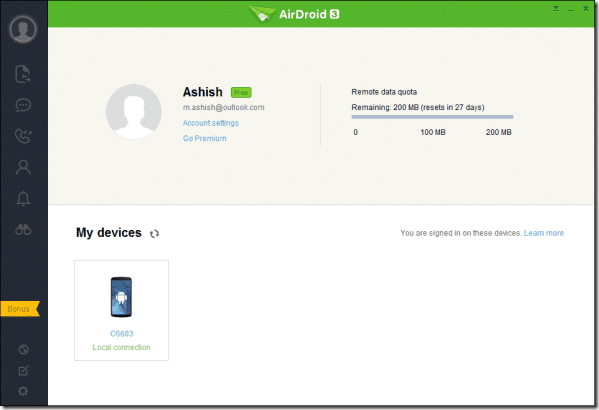
หากคุณใช้ AirDroid 3 เป็นครั้งแรก ให้สร้างบัญชีโดยใช้ปุ่มลงทะเบียน ตรวจสอบให้แน่ใจว่าคุณเข้าสู่ระบบคอมพิวเตอร์และไคลเอ็นต์ AirDroid Android โดยใช้บัญชีเดียวกัน เมื่อใช้บัญชีฟรี คุณจะเชื่อมต่ออุปกรณ์ Android ได้สูงสุดหนึ่งเครื่อง โดยมีขีดจำกัดการโอนไฟล์ต่อเดือนที่ 200 MB ในไคลเอนต์ AirDroid Android คุณจะต้องเปิดใช้งาน บริการกระจกแจ้งเตือน จาก การช่วยสำหรับการเข้าถึง เมนูใน การตั้งค่า. เพื่อให้แน่ใจว่าคุณได้รับการแจ้งเตือน Android ขาเข้าทั้งหมดบนหน้าจอคอมพิวเตอร์ของคุณ
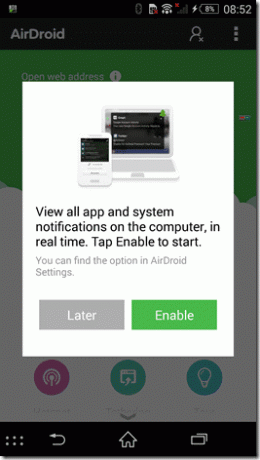

เมื่อคุณได้รับการแจ้งเตือน WhatsApp คุณสามารถคลิกเพื่อเปิดบริการสะท้อนหน้าจอได้ ตอนนี้คุณสามารถดูหน้าจอ Android บนคอมพิวเตอร์ของคุณโดยใช้ AirDroid สามารถใช้ตัวชี้เมาส์แทนหน้าจอสัมผัส และทุกครั้งที่คุณคลิกบนหน้าจอคอมพิวเตอร์จะถือว่าเป็นการแตะบนอุปกรณ์ หากคุณคลิกค้างไว้เพื่อย้ายแล้วปล่อยด้วยเมาส์ การดำเนินการนี้จะเท่ากับการปัดนิ้ว
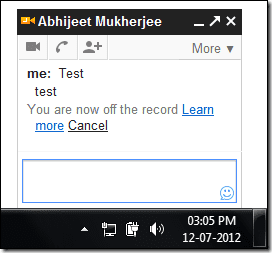
เมื่อคุณเห็นหน้าจอ WhatsApp สะท้อนบนคอมพิวเตอร์ของคุณ เพียงพิมพ์ข้อความโดยใช้แป้นพิมพ์ของคอมพิวเตอร์แล้วกดปุ่มส่ง AirDroid 3 รองรับฟังก์ชันสลีป และเมื่อ Android ของคุณอยู่ในโหมดสลีป หน้าจอมิเรอร์จะหยุดชั่วคราวและหรี่ลง เมื่อคุณคลิกบนหน้าจออีกครั้งจากคอมพิวเตอร์ Android จะตื่นขึ้นและคุณสามารถทำงานต่อได้
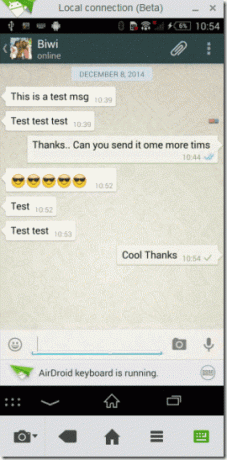
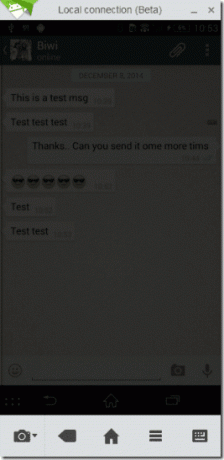
บทสรุป
นั่นคือวิธีที่คุณสามารถเข้าถึงการแจ้งเตือน WhatsApp ของ Android และตอบกลับโดยไม่ต้องออกจากคอมพิวเตอร์ นี่เป็นเคล็ดลับที่ยอดเยี่ยมหากคุณใช้งานคอมพิวเตอร์เป็นส่วนใหญ่ เนื่องจากการตรวจสอบโทรศัพท์ทุกๆ สองสามนาทีจะทำให้เสียสมาธิ ด้วย AirDroid คุณสามารถดูการแจ้งเตือนที่เข้ามาและตอบกลับเฉพาะสิ่งที่สำคัญเท่านั้น
สิ่งเดียวที่สามารถปรับปรุงได้คือคุณภาพการเชื่อมต่อและเวลาในการตอบสนอง – มีความล่าช้าและสามารถทำงานได้อย่างแน่นอน ได้เห็นแล้ว การจำลองหน้าจอแบบเรียลไทม์ในแอปอย่าง Week Control โดยมีเพียงเบราว์เซอร์เป็นเครื่องมือในการมิเรอร์ เมื่อเทียบกับสิ่งนั้น AirDroid ทำได้ดี แต่ก็ยังมีพื้นที่ให้เติบโต
ปรับปรุงล่าสุดเมื่อ 02 กุมภาพันธ์ 2022
บทความข้างต้นอาจมีลิงค์พันธมิตรที่ช่วยสนับสนุน Guiding Tech อย่างไรก็ตาม ไม่กระทบต่อความถูกต้องด้านบรรณาธิการของเรา เนื้อหายังคงเป็นกลางและเป็นของแท้



